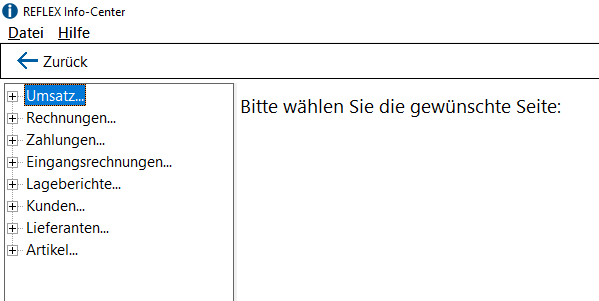Version 5 des InfoCenters: Unterschied zwischen den Versionen
(→Benutzerrechte anlegen) |
|||
| Zeile 30: | Zeile 30: | ||
Aus dem Datei-Menü wählen Sie Admin-Funktionen ⇒ Zugriffsrecht-Objekte in Datenbank erzeugen. | Aus dem Datei-Menü wählen Sie Admin-Funktionen ⇒ Zugriffsrecht-Objekte in Datenbank erzeugen. | ||
| + | Es öffnet sich ein Dialogfenster, in dem Sie einen User-Namen eingeben können. Dieser User bekommt alle Zugriffsrechte auf das InfoCenter! | ||
| + | * Wenn Sie die User-Eingabe beenden wollen, geben Sie einfach keinen User-Namen an un klicken auf OK! | ||
| + | Das Dialogfenster wiederholt sich, so dass Sie einen nächsten Benutzer angeben können, der alle Zugriffsrechte bekommen soll. | ||
| + | * Wenn Sie die User-Eingabe beenden wollen, geben Sie einfach keinen User-Namen an un klicken auf OK! | ||
| + | Danach werden die Zugriffsrechte entsprechend in der Datenbank angelegt. | ||
== Links == | == Links == | ||
Version vom 7. Juni 2018, 21:32 Uhr
Inhaltsverzeichnis
1 Allgemeines
Die Version 5 des InfoCenters enthält vor allem eine klarere Struktur der verschiedenen Fenster und eine erweiterte Zugriffs-Steuerung.
Diese Version setzt die REFLEX-Version 14.1.180607 voraus, in der die notwendigen Datenbank-Updates enthalten sind.
2 Update von einer früheren Version
2.1 Der erste Start, alle Rechte für alle!
Wenn Sie die Version 5 des InfoCenters nach dem Update zum ersten mal starten, wird der Auswahl-Baum mit allen möglichen Auswertungen angezeigt.
Beispiel:
Alle Benutzer/innen haben in diesem Fall Zugriffsrechte auf alle Auswertungen!
2.2 Benutzerrechte anlegen
Wenn Sie Benutzerrechte für das InfoCenter vergeben wollen, so melden Sie sich an REFLEX bzw. das REFLEX Info-Center als REFLEX-Administrator an.
Aus dem Datei-Menü wählen Sie Admin-Funktionen ⇒ Zugriffsrecht-Objekte in Datenbank erzeugen.
Es öffnet sich ein Dialogfenster, in dem Sie einen User-Namen eingeben können. Dieser User bekommt alle Zugriffsrechte auf das InfoCenter!
- Wenn Sie die User-Eingabe beenden wollen, geben Sie einfach keinen User-Namen an un klicken auf OK!
Das Dialogfenster wiederholt sich, so dass Sie einen nächsten Benutzer angeben können, der alle Zugriffsrechte bekommen soll.
- Wenn Sie die User-Eingabe beenden wollen, geben Sie einfach keinen User-Namen an un klicken auf OK!
Danach werden die Zugriffsrechte entsprechend in der Datenbank angelegt.